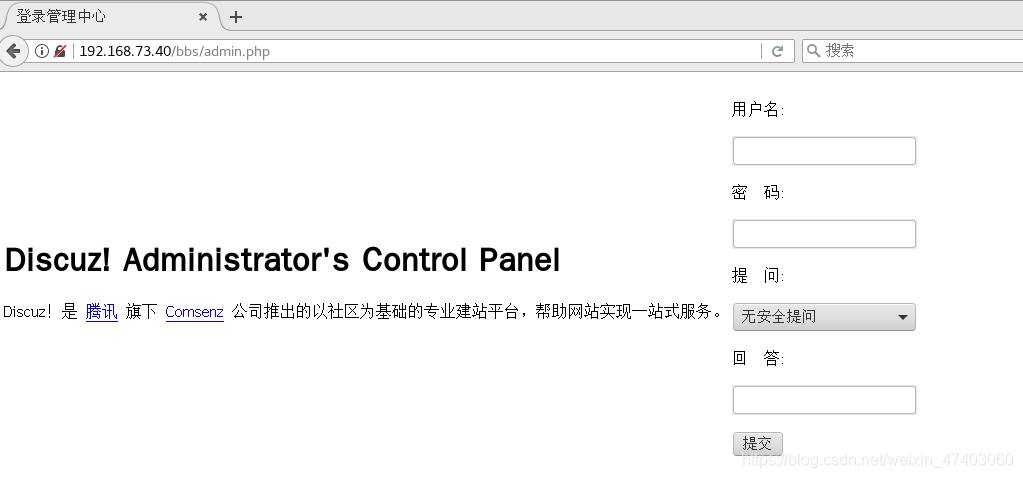一、LNMP架构简介
LNMP平台就是Linux、Ngnix、MySQL、PHP的组合架构,需要Linux服务器、MySQL数据库、PHP解析环境
Nginx是一个高性能的HTTP和反向代理服务器,也是一个IMAP/POP3/SMTP代理服务器。Mysql是一个小型关系型数据库管理系统。PHP是一种在服务器端执行的嵌入HTML文档的脚本语言。
二、Nginx编译安装
1 [root@localhost ~]# yum -y install gcc gcc-c++ make pcre-devel zlib-devel
2
3 [root@localhost ~]# tar zxf nginx-1.12.2.tar.gz
4 [root@localhost ~]# cd nginx-1.12.2/
5 [root@localhost nginx-1.12.2]# ./configure
6 --prefix=/usr/local/nginx
7 --user=nginx
8 --group=nginx
9 --with-http_stub_status_module ###统计状态模块
10
11 [root@localhost nginx-1.12.2]# make && make install
12
13 [root@localhost ~]# useradd -M -s /sbin/nologin nginx ###创建一个不可登录的程序用户
14
15 [root@localhost ~]# ln -s /usr/local/nginx/sbin/nginx /usr/bin ###优化执行路径
16 [root@localhost ~]# nginx ###启动服务
17 [root@localhost ~]# netstat -anpt | grep nginx ###查看nginx服务是否开启
18 tcp 0 0 0.0.0.0:80 0.0.0.0:* LISTEN 16429/nginx: master
19
20 [root@localhost ~]# killall -s QUIT nginx ###选项-s QUIT等于-3 停止服务
21 [root@localhost ~]# netstat -anpt | grep nginx
22
23 [root@localhost ~]# killall -s HUP nginx ###选项-s HUP等于-1 重新加载
24 [root@localhost ~]# netstat -anpt | grep nginx
25 tcp 0 0 0.0.0.0:80 0.0.0.0:* LISTEN 16488/nginx: master
26
27 [root@localhost ~]# vi /etc/init.d/nginx ###制作管理脚本
28 #!/bin/bash
29 #chkconfig: 35 20 80
30 #description: nginx server
31 PROG="/usr/local/nginx/sbin/nginx"
32 PIDF="/usr/local/nginx/logs/nginx.pid"
33
34 case "$1" in
35 start)
36 $PROG
37 ;;
38 stop)
39 killall -s QUIT $(cat $PIDF)
40 ;;
41 restart)
42 $0 stop
43 $0 start
44 ;;
45 reload)
46 killall -s HUP $(cat $PIDF)
47 ;;
48 *)
49 echo "Usage: $0 {start|stop|reload|status}"
50 exit 1
51 esac
52 exit 0
53
54 [root@localhost ~]# chmod +x /etc/init.d/nginx
55 [root@localhost ~]# chkconfig --add nginx
三、编译安装Mysql数据库
3.1、安装环境
1 [root@localhost ~]# yum -y install
2 ncurses
3 ncurses-devel
4 bison
5 cmake
3.2、创建不可登录的用户
1 [root@localhost ~]# useradd -s /sbin/nologin mysql
3.3、上传安装包到/opt目录下解压缩并进行cmake配置
1 [root@localhost ~]# cd /opt
2 [root@localhost opt]# tar zxf mysql-boost-5.7.20.tar.gz
3
4 [root@localhost mysql-5.7.20]# cmake
5 -DCMAKE_INSTALL_PREFIX=/usr/local/mysql
6 -DMYSQL_UNIX_ADDR=/usr/local/mysql/mysql.sock
7 -DSYSCONFDIR=/etc
8 -DSYSTEMD_PID_DIR=/usr/local/mysql
9 -DDEFAULT_CHARSET=utf8
10 -DDEFAULT_COLLATION=utf8_general_ci
11 -DWITH_INNOBASE_STORAGE_ENGINE=1
12 -DWITH_ARCHIVE_STORAGE_ENGINE=1
13 -DWITH_BLACKHOLE_STORAGE_ENGINE=1
14 -DWITH_PERFSCHEMA_STORAGE_ENGINE=1
15 -DMYSQL_DATADIR=/usr/local/mysql/data
16 -DWITH_BOOST=boost
17 -DWITH_SYSTEMD=1
3.4、编译安装
1 [root@localhost mysql-5.7.20]# make && make install
3.5、数据库目录进行权限调整
1 [root@localhost ~]# chown -R mysql:mysql /usr/local/mysql/
3.6、建立调整配置文件
1 [root@localhost ~]# vi /etc/my.cnf
2 [client]
3 port = 3306
4 default-character-set=utf8
5 socket = /usr/local/mysql/mysql.sock
6
7 [mysql]
8 port = 3306
9 default-character-set=utf8
10 socket = /usr/local/mysql/mysql.sock
11
12 [mysqld]
13 user = mysql
14 basedir = /usr/local/mysql
15 datadir = /usr/local/mysql/data
16 port = 3306
17 character_set_server=utf8
18 pid-file = /usr/local/mysql/mysqld.pid
19 socket = /usr/local/mysql/mysql.sock
20 server-id = 1
21
22 sql_mode=NO_ENGINE_SUBSTITUTION,STRICT_TRANS_TABLES,NO_AUTO_CREATE_USER,NO_AUTO_VALUE_ON_ZERO,NO_ZERO_IN_DATE,NO_ZERO_DATE,ERROR_FOR_DIVISION_BY_ZERO,PIPES_AS_CONCAT,ANSI_QUOTES
3.7、调整配置文件权限
1 [root@localhost ~]# chown mysql:mysql /etc/my.cnf
3.8、设置环境变量
1 [root@localhost ~]# echo 'PATH=/usr/local/mysql/bin:/usr/local/mysql/lib:$PATH' >>/etc/profile
2 [root@localhost ~]# echo 'export PATH' >> /etc/profile
3 [root@localhost ~]# source /etc/profile
3.9、初始化数据库
1 [root@localhost ~]# cd /usr/local/mysql/
2 [root@localhost mysql]# bin/mysqld
3 --initialize-insecure
4 --user=mysql
5 --basedir=/usr/local/mysql
6 --datadir=/usr/local/mysql/data
3.10、编辑启动文件
1 [root@localhost ~]# cp /usr/local/mysql/usr/lib/systemd/system/mysqld.service /usr/lib/systemd/system/
3.11、启动mysql数据库并查看状态
1 [root@localhost ~]# systemctl start mysqld
2 [root@localhost ~]# netstat -anpt | grep mysqld
3 tcp6 0 0 :::3306 :::* LISTEN 67263/mysqld
3.12、设置root登陆并设置密码
1 [root@localhost ~]# mysqladmin -uroot -p password
四、编译安装PHP环境解析
4.1、安装环境依赖包
1 [root@localhost ~]# yum -y install
2 libjpeg
3 libjpeg-devel
4 libpng libpng-devel
5 freetype freetype-devel
6 libxml2
7 libxml2-devel
8 zlib zlib-devel
9 curl curl-devel
10 openssl openssl-devel
4.2、上传文件至opt目录下并解压缩
1 [root@localhost ~]# cd /opt
2 [root@localhost opt]# tar jxf php-7.1.10.tar.bz2
4.3、configure配置
1 [root@localhost opt]# cd php-7.1.10/
2 [root@localhost php-7.1.10]# ./configure
3 --prefix=/usr/local/php
4 --with-mysql-sock=/usr/lcoal/mysql/mysql.sock
5 --with-mysqli
6 --with-zlib
7 --with-curl
8 --with-gd
9 --with-jpeg-dir
10 --with-png-dir
11 --with-freetype-dir
12 --with-openssl
13 --enable-fpm
14 --enable-mbstring
15 --enable-xml
16 --enable-session
17 --enable-ftp
18 --enable-pdo
19 --enable-tokenizer
20 --enable-zip
4.4、编译安装
1 [root@localhost php-7.1.10]# make && make install
4.5、php有三个配置文件,php.ini 核心配置文件,php-fpm.conf 进程服务配置文件,www.conf扩展配置文件
1 [root@localhost php-7.1.10]# cp php.ini-development /usr/local/php/lib/php.ini
2 [root@localhost php-7.1.10]# vi /usr/local/php/lib/php.ini
3 date.timezone = Asia/Shanghai
4 mysqli.default_socket = /usr/lcoal/mysql/mysql.sock
4.6、配置及优化fpm模块
1 [root@localhost php-7.1.10]# cd /usr/local/php/etc/
2 [root@localhost etc]# cp php-fpm.conf.default php-fpm.conf
3 [root@localhost etc]# cd php-fpm.d/
4 [root@localhost php-fpm.d]# cp www.conf.default www.conf
5 [root@localhost etc]# vi php-fpm.conf
6 pid = run/php-fpm.pid ###去掉;号
7
8 [root@localhost etc]# /usr/local/php/sbin/php-fpm -c /usr/local/php/lib/php.ini
9 [root@localhost etc]# netstat -ntap | grep 9000
10 tcp 0 0 127.0.0.1:9000 0.0.0.0:* LISTEN 118685/php-fpm: mas
11
12 [root@localhost etc]# ln -s /usr/local/php/bin/* /usr/local/bin
13 [root@localhost etc]# ps aux | grep -c "php-fpm" ###查看php-fpm进程数
14 4
4.7、配置Nginx支持PHP功能
1 [root@localhost ~]# vi /usr/local/nginx/conf/nginx.conf
2 location ~ .php$ {
3 root /var/www/aa;
4 fastcgi_pass 127.0.0.1:9000;
5 fastcgi_index index.php;
6 include fastcgi.conf;
7 }
8
9 [root@localhost ~]# vi /var/www/aa/index.php
10 <?php
11 phpinfo();
12 ?>
13
14 [root@localhost ~]# systemctl restart nginx
4.8、在客户端测试 http://192.168.73.40/index.php

4.9、测试数据库工作是否正常
1 [root@localhost ~]# mysql -u root -p
2 Enter password: ###输入之前设置的密码
3
4 mysql> create database test;
5 Query OK, 1 row affected (0.00 sec)
6
7 mysql> grant all on bbs.* to 'bbsuser'@'%' identified by 'admin123';
8 Query OK, 0 rows affected, 1 warning (0.01 sec)
9
10 mysql> grant all on bbs.* to 'bbsuser'@'localhost' identified by 'admin123';
11 Query OK, 0 rows affected, 1 warning (0.00 sec)
12
13 mysql> flush privileges;
14 Query OK, 0 rows affected (0.01 sec)
15
16 [root@localhost ~]# vi /usr/local/nginx/html/index.php ###更改测试页内容
17 <?php
18 $link=mysqli_connect('192.168.73.40','bbsuser','admin123');
19 if($link) echo "<h1>Success!</h1>";
20 else echo "Fail!!";
21 ?>
22 [root@localhost ~]# systemctl restart nginx
4.10、在客户端输入 http://192.168.73.40/index.php测试
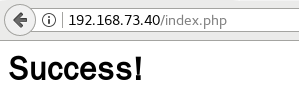
五、部署Discuz!社区论坛Web应用
5.1、安装
1 [root@localhost ~]# cd /opt
2 [root@localhost opt]# unzip Discuz_X3.4_SC_UTF8.zip ###将安装包放在/opt目录下并解压缩
3 [root@localhost opt]# cd dir_SC_UTF8/
4 [root@localhost dir_SC_UTF8]# cp -r upload /var/www/aa/bbs
5 [root@localhost dir_SC_UTF8]# cd /var/www/aa/bbs/
6 ###给安装论坛的文件权限
7 [root@localhost bbs]# chown -R root:nginx ./config
8 [root@localhost bbs]# chown -R root:nginx ./data
9 [root@localhost bbs]# chown -R root:nginx ./uc_client
10 [root@localhost bbs]# chown -R root:nginx ./uc_server
11 [root@localhost bbs]# chmod -R 777 ./config
12 [root@localhost bbs]# chmod -R 777 ./data
13 [root@localhost bbs]# chmod -R 777 ./uc_client
14 [root@localhost bbs]# chmod -R 777 ./uc_server
15 [root@localhost bbs]# systemctl restart nginx
5.2、在客户端输入 http://192.168.73.40/bbs/install/index.php 进行论坛安装
5.3、安装完毕再用http://192.168.73.40/bbs/index.php登录论坛
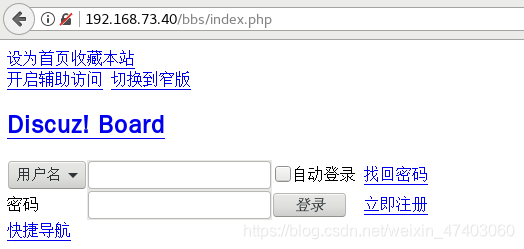
5.4、登录http://192.168.73.40/bbs/admin.php可以直接进管理中心